- ScanSnapヘルプ
- 原稿をスキャンする
- 原稿のセット方法
- 文書、名刺、およびレシートなどのシート状の原稿をセットする
文書、名刺、およびレシートなどのシート状の原稿をセットする
-
ScanSnapのスタッカー
 を伸ばします。
ScanSnapのエクステンション
を伸ばします。
ScanSnapのエクステンション およびスタッカー
およびスタッカー を伸ばします。
ScanSnapのエクステンション
を伸ばします。
ScanSnapのエクステンション を伸ばします。
を伸ばします。


- まとまった枚数の原稿をスキャンする場合は、複数の原稿が重なって給紙されるのを防ぐために原稿をさばきます。
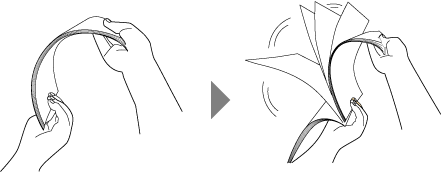
- セットする原稿の両端をそろえて、原稿の先端を少し斜めにずらします。
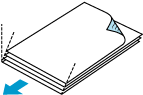
-
ScanSnapに原稿をセットします。
複数枚の原稿をセットする場合、原稿の厚みがサイドガイド内側の
 を超えるときは、原稿を複数回に分けて継続してスキャンしてください。
を超えるときは、原稿を複数回に分けて継続してスキャンしてください。原稿がScanSnapに引き込まれ、固定されることを確認してください。
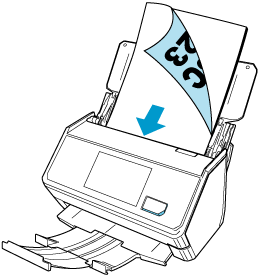
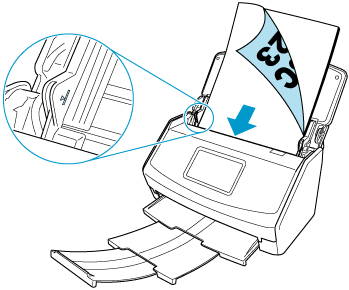
ScanSnapに添付されている名刺・レシートガイドを使用すると、小さいサイズの名刺や、カールしやすいレシートなどの原稿を効率よくスキャンできます。
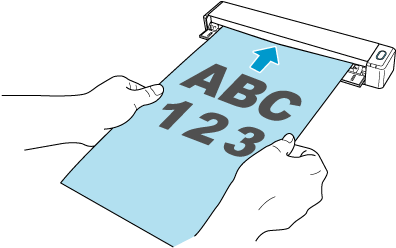 重要
重要ScanSnapの背面側に、スキャンした原稿を排出するための十分なスペースを確保してください。ScanSnapから排出された原稿が物に当たると、原稿づまりの原因となります。
-
サイドガイドを原稿の両端に合わせます。
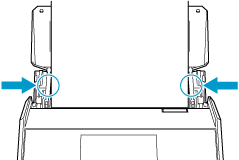

 重要
重要-
原稿押さえプレートが起き上がっていることを確認してください。
原稿押さえプレートが倒れている状態で原稿をスキャンすると、原稿づまりの原因となります。
原稿押さえプレートが倒れている場合は、指で起こしてください。

-
原稿押さえプレートが外れた場合は、修理・お問い合わせを参照し、イメージングサービス&サポートセンターにお問い合わせください。
-
- 原稿の給紙方法を設定します。
 タッチパネルの下部にある矢印を押して、スキャン設定を表示します。
タッチパネルの下部にある矢印を押して、スキャン設定を表示します。 フィードアイコンを押すと表示される「フィード」で、設定を変更します。
フィードアイコンを押すと表示される「フィード」で、設定を変更します。フィードの設定項目の詳細は、タッチパネルの画面を参照してください。
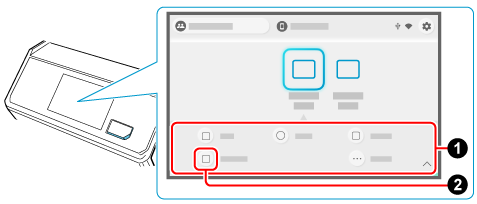
- モバイル機器にイメージデータを保存する場合
-
 モバイル機器のScanSnap Homeのスキャン画面で、
モバイル機器のScanSnap Homeのスキャン画面で、 をタップします。
をタップします。 「詳細設定」をタップして、「スキャン設定」画面の「読み取り」→「フィード(ADF)」で、設定を変更します。
「詳細設定」をタップして、「スキャン設定」画面の「読み取り」→「フィード(ADF)」で、設定を変更します。
- クラウドサービスにイメージデータを保存する場合
-
 モバイル機器のScanSnap Homeのスキャン画面で、
モバイル機器のScanSnap Homeのスキャン画面で、 をタップします。
をタップします。
 ScanSnapのタッチパネルのフィード設定アイコンを押すと表示される「フィード設定」画面で、設定を変更します。
ScanSnapのタッチパネルのフィード設定アイコンを押すと表示される「フィード設定」画面で、設定を変更します。フィード設定の項目の詳細は、タッチパネルの画面を参照してください。
